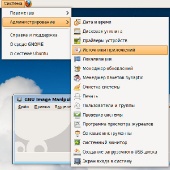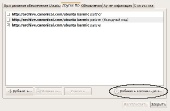Настраиваем VPN скриптами
В /etc/ppp/peers/ создаем файл с настройками:
pty "pptp [сервер] nolaunchpppd"
name [login]
remotename [имя этого файла]
lock
noauth
nobsdcomp
nodeflate
require-mppe-128
В /etc/ppp/chap-secrets добавляем:
[login] [имя файла в в /etc/ppp/peers/] [password] *
Дальше sudo pon [имя файла в /etc/ppp/peers/] debug nodetach
=============================================
Настраиваем VPN в Ubuntu 9.04
1. Для настройки VPN вам понадобятся пакеты pptp-linux и network-manager-pptp Для Ubuntu 9.10
2. Найдите в правом верхнем углу значок, изображающий два монитора, и щелкните по нему левой кнопкой мыши.

3. Нажмите "Настроить VPN....", и в появившемся окне нажмите кнопку "Добавить"
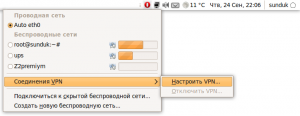
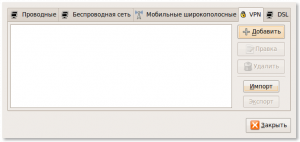
4. В появившемся окне выбираем "Point-to-Point Tunneling Protocol (PPTP)" => Жмем Создать
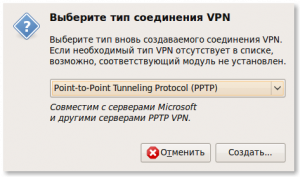
5. Далее задаем настройки VPN:
Имя соединения: MSM
Шлюз: as.rt.user.ru
Имя пользователя: Ваш логин
Password: Ваш пароль
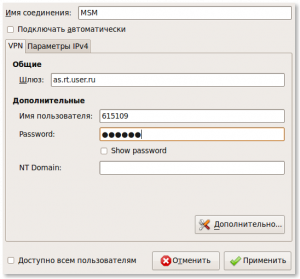
6. Нажимаем "Дополнительно..."
"Разрешить следующие методы аутентификации"=> Снимаем все галочки, кроме "CHAP"
"Шифрование и сжатие" => Снимаем все галочки.
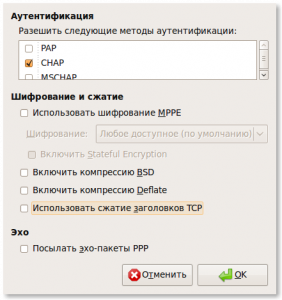
=>ОК
=>Применить
=>Перезагрузите OS..
7) Теперь надо войти в Интернет. Для этого снова щелкните левой кнопкой мыши по тому же самому значку
 и выберите созданное вами подключение "MSM".
и выберите созданное вами подключение "MSM".=============================================
Настраиваем VPN в AltLinux
1. В alteratore (Центр управления системой) в настройках сети во вкладке Ethernet Interfaces пишем:
DNS-серверы - 10.0.0.1
Домены поиска - rt.user.ru
Выбираем свой интерфейс (сетевую карту, если одна то eth0)
ставим
Конфигурация - "Управляется пользователем (NetWorkManager)"
Привязка - по аппаратному адресу (Mac)
Применяем, перезагружаемся
2. После перезагрузки в правом нижнем углу появится значок аплета NM (NetWorkManager)
Щелкаем по нему левой кнопкой мышки в появившемся контекстном меню выбираем - Соединения VPN - Настроить VPN
В появившемся окошке "Сетевые соединения" во вкладке VPN нажимаем кнопочку +добавить
В появившемся окошке выбираем тип соединения Point-to-Point Tunneling Protocol (PPTP)
Нажимем кнопочку Create
Пишем
Имя соединения - MSM
во вкладке VPN
Шлюз - as.rt.user.ru
Заполняем поле "Имя пользователя"
Во вкладке Параметры IPv4
Метод Automatic
Нажимаем на кнопку Routes
Там прописываем адрес 10.0.0.0
Префикс 16
Шлюз 10.0.X.254 - где X-ваш сегмент сети
Во вкладке VPN нажимаем на кнопочку "Дополнительно"
В раскрывшемся окошке снимам все галочки в теме Шифрование и сжатие, в теме Аутентификация наоборот ставим все галки.
Перезагружаемся
Для подключения VPN
Щелкаем по аплету NM левой кнопкой мышки в меню выбираем MSM в раскрывшемся окошке набираем свой пароль.
Все.
=============================================
Маршрутизация
После подключения VPN в Шеле от рута пишем route add -net 10.0.0.0 netmask 255.255.0.0 gw 10.0.X.254 eth1 Где X ваш сегмент сети.
=============================================